چگونه در حالت ناشناس از مرورگر کروم و فایرفاکس اندروید اسکرینشات بگیریم؟
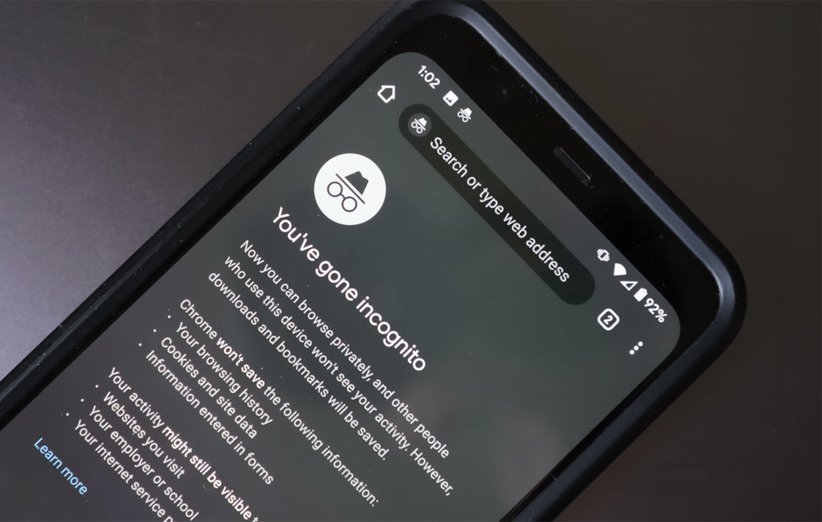
اگر جزء آن دسته از کاربرانی هستید که در وبگردی، از حالت ناشناس یا همان Incognito استفاده میکنید، احتمالا با این مشکل مواجه شدهاید که نمیتوانید از صفحاتی که مد نظر دارید اسکرینشات تهیه کنید. فرقی نمیکند از مرورگر کروم استفاده میکنید یا فایرفاکس، به دلایل امنیتی، این اپلیکیشنها اجازه نمیدهند در حالت ناشناس اسکرینشات تهیه شود. اما در بخشی از تنظیمات هر دو مرورگر، راهی برای دور زدن این محدودیت وجود دارد. در همین راستا تصمیم گرفتیم در این مطلب به آموزش روشی بپردازیم که به کمک آن میتوانید در حالت ناشناس یا همان Incognito هم از صفحات مرورگر خود در اندروید اسکرینشات تهیه کنید.
حالت ناشناس برای این در مرورگرها قرار گرفته که کاربران بدون نگرانی از بابت به خطر افتادن حریم خصوصی خود حین وبگردی، به جستوجو و گشتوگذار در دنیای اینترنت بپردازند. در این حالت، نه تاریخچهای ذخیره میشود و نه اطلاعات وبگردی کاربر به گوگل ارسال میشود. در واقع همه چیز در لحظه پاک میشود و خب بدیهی است اگر خودتان یا شخصی بتواند از این صفحه اسکرینشات تهیه کند، دیگر حریم خصوصی معنای خاصی نخواهد داشت.
با همهی این تفاسیر، راهی وجود دارد که میتوان با طی کردن آن، از صفحات وب در حالت ناشناس هم اسکرینشات تهیه کرد. خوشبختانه این امکان هم در مرورگر گوگل کروم و هم در مرورگر فایرفاکس اندروید وجود دارد و بنابراین فرقی نمیکند از کدام یک از آنها استفاده میکنید. نکتهی جالب در رابطه با حالت ناشناس این است که در سیستمعامل ویندوز، کاربر میتواند از مرورگر خود در این حالت اسکرینشات تهیه کند و ظاهرا محدودیت فقط مخصوص گوشی است.
تهیهی اسکرینشات در مرورگر کروم اندروید در حالت ناشناس
در مرورگر کروم، دو صفحهی مربوط به تنظیمات وجود دارد. یکی از آنها مربوط به تنظیمات کلی مرورگر شامل حریم خصوصی، موتور جستوجو، شکل ظاهری و چیزهایی از این دست است. اما یک صفحهی تنظیمات دیگر، موارد حرفهایتری را شامل میشود که شاید بسیاری از کاربران از وجود آن باخبر نباشند. در واقع بسیاری از قابلیتهای جذاب مرورگر کروم از جمله تهیهی اسکرینشات از صفحهای در حالت ناشناس در همین صفحه قابل فعالسازی هستند. البته بسیاری از این قابلیتها ممکن است در مراحل اولیهی کدنویسی باشند و به همین خاطر شاید عملکرد صحیحی نداشته باشند. اما خوشبختانه این قابلیت بدون مشکل در آن فعالسازی میشود.
- برای فعالسازی امکان اسکرینشات از صفحات در حالت ناشناس ابتدا مرورگر کروم را اجرا کرده و در نوار جستوجو، عبارت chrome://flags را وارد کرده و گزینهی اینتر یا تأیید را لمس کنید.
- با انجام این کار وارد صفحهی تنظیمات کروم میشوید و مجموعهای از قابلیتهایی را مشاهده میکنید که روبروی هر یک، گزینههایی برای فعال/غیرفعال کردن آنها دیده میشود. در همین صفحه، روی قسمت جستوجو (مطابق تصویر) کلیک کرده و عبارت Incognito Screenshot را وارد کنید. توجه داشته باشید در وارد کردن آدرسها، هیچ نقطه یا گیومهای وجود ندارد.
- با وارد کردن این عبارت، گزینهی مربوط به Incognito Screenshot برایتان به نمایش در میآید که باید از منوی کشویی سمت راست، گزینهی Enabled را انتخاب کنید. اگر هم قصد غیرفعال کردن این قابلیت را داشته باشید باید همین مسیر را طی کرده و تنظیمات را روی Disabled قرار دهید.
- معمولا با اعمال هر تغییری در این صفحه از تنظیمات کروم، نیاز خواهید داشت که مرورگر را یکبار ریستارت کنید و این مورد هم از قاعده مستثنی نیست.
- روی گزینهی Relaunch در قسمت پایین-راست صفحه کلیک کرده تا مرورگر یکبار بسته شده و دوباره اجرا شود.
حال میتوانید با خیال راحت به وبگردی در حالت ناشناس بپردازید و از صفحاتی که تمایل دارید، اسکرینشات تهیه کنید. فراموش نکنید برای غیرفعالسازی این قابلیت باید دوباره مسیر بالا را طی کرده و اینبار گزینهی مربوطه را روی Disabled قرار دهید.
تهیهی اسکرینشات در مرورگر فایرفاکس اندروید در حالت ناشناس
بر خلاف کروم، تنظیماتی که برای مرورگر فایرفاکس برای این منظور در نظر گرفته شده، در صفحهی جداگانهای وجود ندارد و در همان صفحهی تنظیمات خود مرورگر که بدون هیچ مسیر اضافهای هم در دسترس قرار دارد میتوان گزینهی مربوطه را فعال کرد.
- برای فعال کردن این گزینه باید ابتدا مرورگر فایرفاکس را اجرا کرده و روی آیکون سهنقطه در سمت راست-بالای صفحه کلیک کنید.
- در منوی باز شده، به دنبال گزینهی تنظیمات یا همان Settings گشته و روی آن کلیک کنید.
- در صفحهی باز شده و در بخش Privacy and Security، روی اولین گزینه یعنی Private Browsing کلیک کنید.
- در بین گزینههای موجود در این بخش، Allow screenshots in private browsing هم مشاهده میشود که معنای آن، «امکان تهیهی اسکرینشات در وبگردی در حالت ناشناخته» است.
- گزینهی مربوطه را فعال کنید و بدون اینکه نیاز باشد مرورگر را یک بار بسته و دوباره اجرا کنید، میتوانید به حالت ناشناخته یا Incognito رفته و از هر بخشی که مد نظر دارید اسکرینشات تهیه کنید.
- برای غیرفعالسازی این قابلیت هم همین مسیر را طی کرده و گزینهی مربوطه را غیرفعال کنید.
دو روش بالا، امکانی است که خود مرورگرها در اختیار کاربر قرار میدهند تا بتوان در حالت ناشناس یا Incognito از صفحات مختلف اسکرینشات تهیه کرد. اگر شما هم روشی را برای انجام این کار میشناسید، آن را در بخش نظرات با ما در میان بگذارید.
منبع: How-to Geek
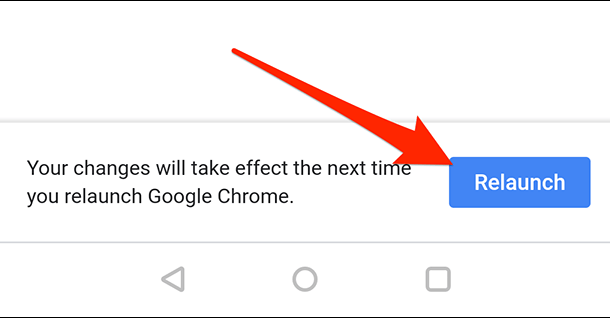
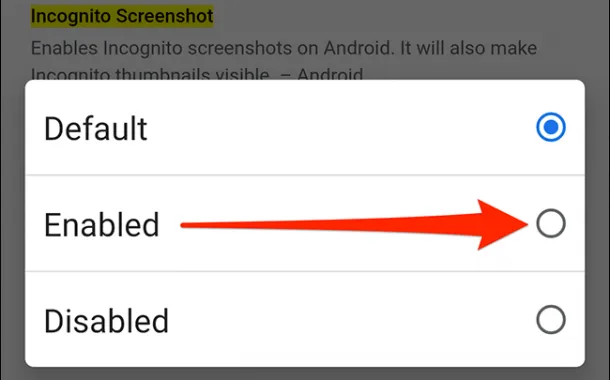
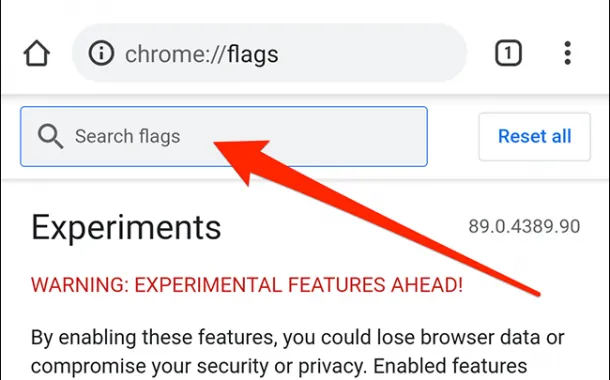
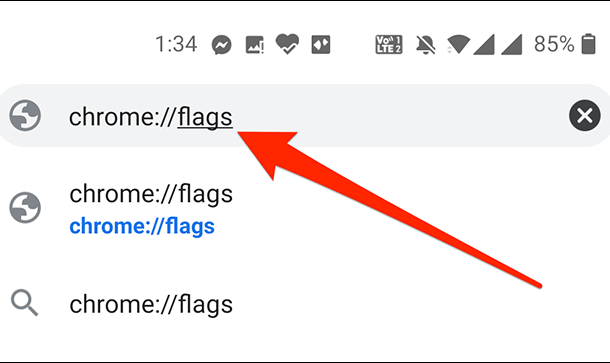
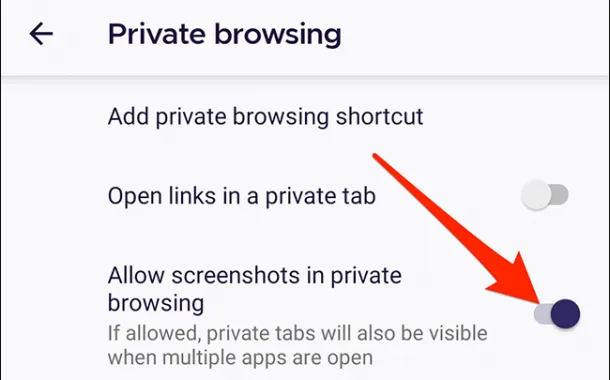
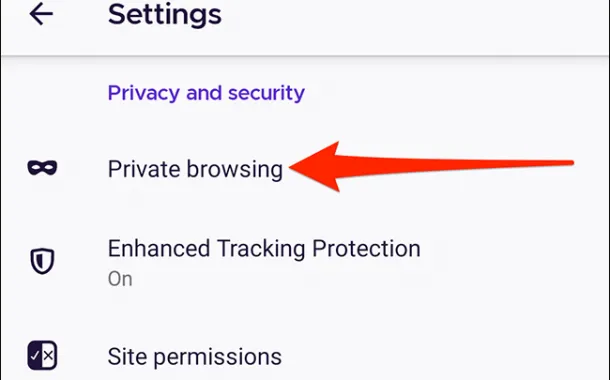
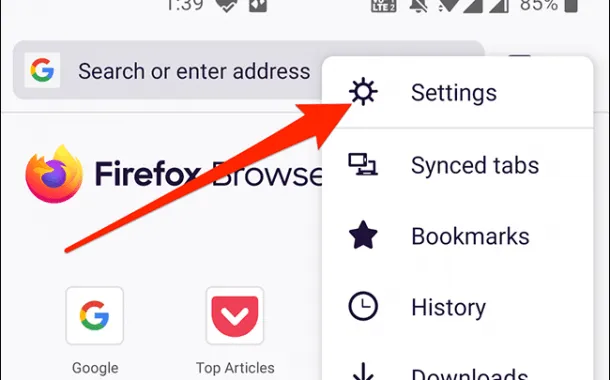



خو چه کاریه برنامه اسکرین شات یا اسکرین رکوردر قبلش نصب کنیم
بهترین برنامه هم هم فیلم میگیره هم عکس x recorder هست.
داداش صفحه سیاه میشه، تنها راهش همینه که تو مقاله اومده
وای خدا چقد این مشکل من بود!!!
خیییلی ممنون!